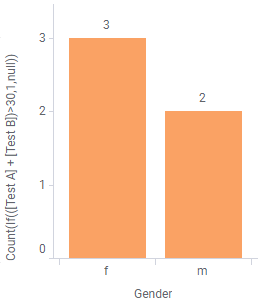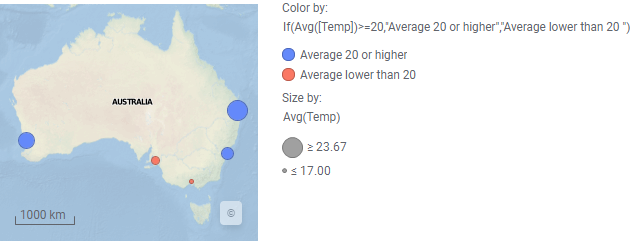Définition des conditions sur les axes
Lors de la création d'une visualisation, vous sélectionnez les colonnes à présenter sur les différents axes ainsi que le mode d'agrégation des données. De plus, vous pouvez déterminer plus en détail les éléments à afficher en spécifiant des expressions conditionnelles sur les axes. Les éléments qui s'affichent dans les visualisations dépendent alors des conditions.
Par exemple, l'expression If([Amount]<10,"yes","no") indique que « Si la valeur de la colonne du montant est inférieure à 10, le résultat de l'expression est yes, mais si elle est égale ou supérieure à 10, le résultat est no ».
Vous trouverez ci-dessous des exemples de mode d'application des expressions conditionnelles dans les différentes visualisations.
Expression conditionnelle appliquée sur l'axe Valeur d'un histogramme
Les exemples de données contiennent les résultats des tests de plusieurs personnes. Pour réussir le test général, le résultat additionné des tests A et B doit être supérieur à 30. Supposons que vous voulez afficher uniquement le nombre d'hommes et de femmes qui ont réussi.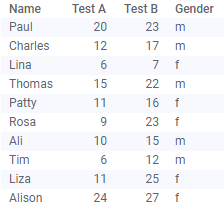
L'histogramme est d'abord créé avec une barre par sexe.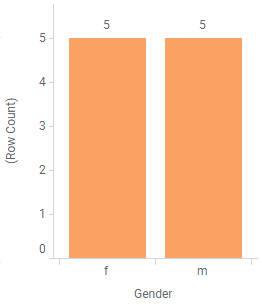
Procédure
Expression conditionnelle appliquée sur l'axe Couleur d'une cartographie
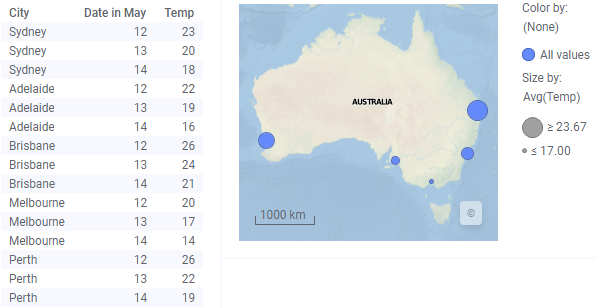
Vous pouvez par exemple distinguer les villes dont la température moyenne est supérieure à 20° C en colorant leurs marqueurs différemment des autres. Cette opération peut être réalisée par l'application d'une expression conditionnelle à l'axe Couleur.